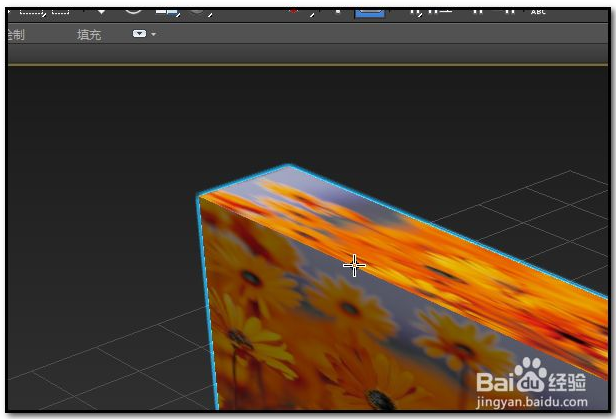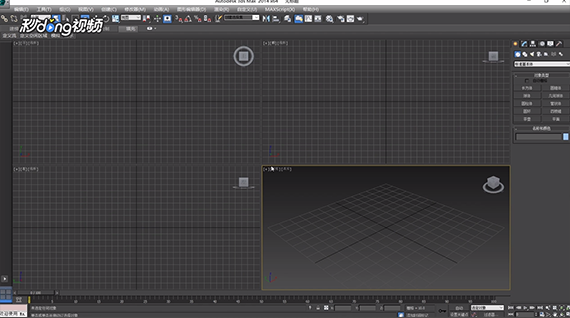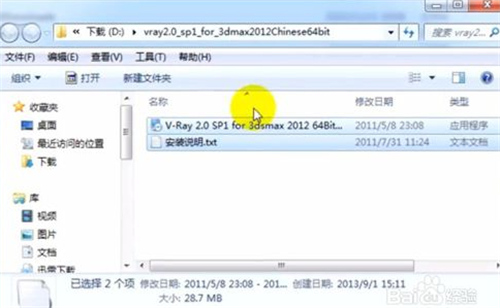利用Vray渲染线框效果的方法步骤详解(vray如何渲染线框)优质
Vray怎么渲染线框效果?除了全景效果渲染之外。Vray也能够做出线框效果图来。这样的透明线框效果应该怎么做呢?来和云渲染农场一起看看利用Vray渲染线框效果的方法步骤详解吧!

利用Vray渲染线框效果的方法步骤详解
步骤一。打开3Dmax2012软件。打开一个玫瑰花模型文件。我们以这个玫瑰花模型为例来讲解Vray线框效果的渲染方法。

步骤二。点击【渲染】-【渲染设置】。弹出渲染设置窗口。将【公用参数】收起。点击下方的【指定渲染器】。将产品级设置为vray材质渲染器。
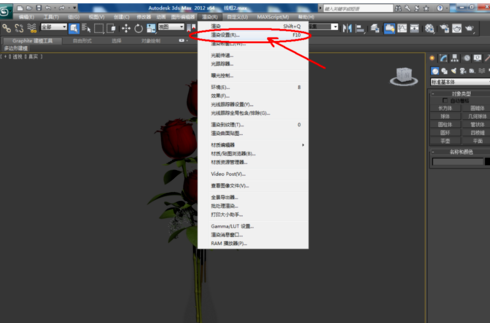
步骤三。点击【材质编辑器】。弹出材质编辑器设置栏。选中一个新材质球后。点击【standard】选择【VrayMtl】建立一个vray材质并重命名为“线框”。我们利用这个材质来渲染出Vray线框。

步骤四。点击【漫反射】。将颜色设置为白色后。选中整个模型。点击【附加材质】将这个Vray线框材质球附加给模型。

步骤五。收起【基本参数】。点击【贴图】。点击【不透明度】项。选择【VR-线框贴图】。按图示设置好VR-线框贴图参数。并将Vray线框渲染颜色设置为白色。

步骤六。完成材质编辑器的设置。调好模型角度后。点击【渲染】图标。查看Vray渲染线框效果的最终成品。
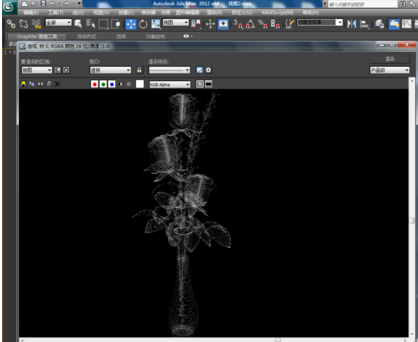
以上六步骤就是利用Vray渲染线框效果的方法步骤详解啦。大家快去尝试一下。用Vray渲染器渲染出酷炫好看的线框效果图吧!
更多精选教程文章推荐
以上是由资深渲染大师 小渲 整理编辑的,如果觉得对你有帮助,可以收藏或分享给身边的人
本文标题:利用Vray渲染线框效果的方法步骤详解(vray如何渲染线框)
本文地址:http://www.hszkedu.com/26761.html ,转载请注明来源:云渲染教程网
友情提示:本站内容均为网友发布,并不代表本站立场,如果本站的信息无意侵犯了您的版权,请联系我们及时处理,分享目的仅供大家学习与参考,不代表云渲染农场的立场!
本文地址:http://www.hszkedu.com/26761.html ,转载请注明来源:云渲染教程网
友情提示:本站内容均为网友发布,并不代表本站立场,如果本站的信息无意侵犯了您的版权,请联系我们及时处理,分享目的仅供大家学习与参考,不代表云渲染农场的立场!